2006 CM4 UART CAN
关键词
树莓派、CM4核心板、千兆以太网、百兆以太网、RS232、RS485、CAN、RPiOS、Ubuntu
一、简介
CM4_UART/CAN扩展板
二、硬件资源
三、系统烧写及设置
3.1 概述
本文档采用树莓派OS和Ubuntu系统进行测试。
1. 树莓派OS的版本为2024-07-04-raspios-bookworm-arm64.img.xz,树莓派OS下载地址:
https://www.raspberrypi.com/software/operating-systems/#raspberry-pi-os-64-bit
2. Ubuntu系统的版本为ubuntu-24.04-preinstalled-desktop-arm64+raspi.img.xz,Ubuntu OS下载地址:
https://ubuntu.com/download/raspberry-pi
3.2 TF卡的烧写
树莓派CM4核心板分2个大类,一类是不带eMMC版本,仅限从TF卡启动系统;一类是带eMMC版本,仅限从eMMC启动系统,那对应扩展板上的TF卡将无效。
从TF卡启动系统的详细烧录方法请点击这里。
3.3 eMMC的烧写
eMMC烧写系统的详细烧录方法请点击这里。
注意,CM4_UART/CAN扩展板上烧写的OTG口为USB Type-C口。
3.4 注意事项
1. 如果使用树莓派系统,系统启动后卡死或者键盘鼠标无法使用,请在PC端打开TF卡系统分区根目录下的config.txt检查USB的初始化脚本,如果是烧写在eMMC上,则请在烧写完毕后,再次使用一次rpiboot工具使系统分区显示出来,然后打开系统分区根目录下的config.txt检查USB的初始化脚本:
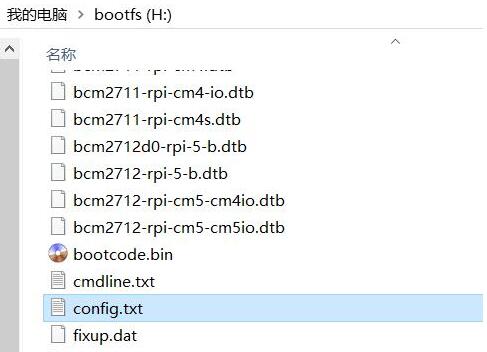
然后按照下面红框所示的两处进行修改:

2. 如果使用Ubuntu系统,系统启动后键盘鼠标无法使用,请在PC端打开TF卡系统分区根目录下的config.txt检查USB的初始化脚本,如果是烧写在eMMC上,则请在烧写完毕后,再次使用一次rpiboot工具使系统分区显示出来,然后打开系统分区根目录下的config.txt检查USB的初始化脚本。
需要确认下图中的红框处是否配置完全,如果没有,请手动添加完整并保存文件:

也可以将红框处这一行删除后保存文件:

3. Ubuntu系统的desktop版本对硬件要求较高,如果核心板只有1G内存,有可能在运行时速度很慢甚至死机,建议使用内存为2G或以上的核心板进行安装使用。
四、树莓派OS下的使用演示
4.1 修改config.txt
我们首先需要在config.txt中加入各个接口与GPIO的对应关系:
dtoverlay=uart0
dtoverlay=uart3,txd3_pin=4,rxd3_pin=5
dtoverlay=uart4,txd4_pin=8,rxd4_pin=9
dtoverlay=uart5,txd5_pin=12,rxd5_pin=13

保存后退出,然后将TF卡插入扩展板,启动系统。
4.2 准备工作
建议安装可视化串口软件CuteCom:
sudo apt install cutecom
安装完毕后,点击桌面左上角的树莓派图标,在“System Tools”有CuteCom的快捷方式:
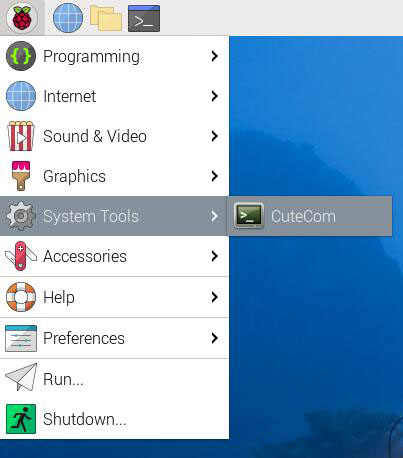
如果在使用过程中有权限不足的问题,请打开树莓派OS终端,输入:
sudo cutecom
来运行CuteCom。
经测试,CM4_UART/CAN扩展板上各个接口与串口号的对应关系如下:
RS485对应ttyAMA5
RS232(三针)对应ttyAMA4

4.3 测试RS485串口
在PC端插上一个USB转RS485串口的转换器,与扩展板上的RS485串口相连,各自打开串口软件进行收发,结果如下:
树莓派OS端:

Windows端:

经过实测,波特率最高可达到2.01M(以传输数据不发生乱码为准)。
4.3 测试RS232串口(三针)
在PC端插上一个USB转RS232串口的转换器,与扩展板上的RS232串口(三针)相连,各自打开串口软件进行收发,结果如下:
树莓派OS端:

Windows端:

经过实测,波特率最高可达到0.86M(以传输数据不发生乱码为准)。
4.4 测试CAN接口
我们首先需要在config.txt中加入CAN接口的配置:
dtparam=spi=on
dtoverlay=mcp2515-can0,oscillator=16000000,interrupt=25

保存后退出,然后将TF卡插入扩展板,启动系统。
等待系统重启完毕后,在图形界面中,依次选择如下图项目后,确保SPI已开启:
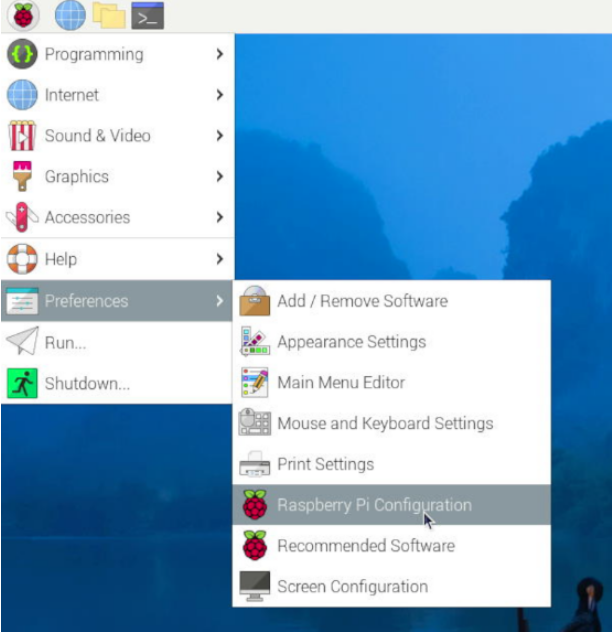
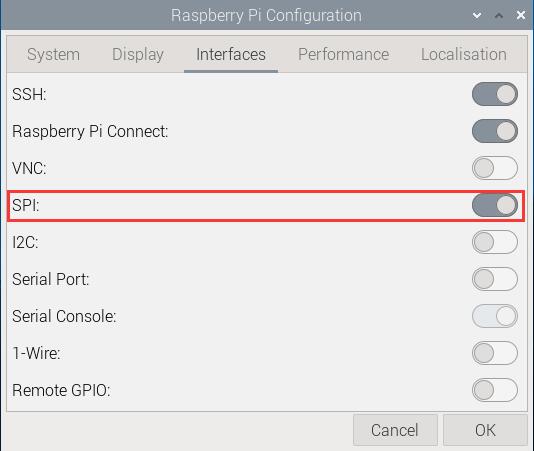
在终端中输入dmesg | grep spi,查看 SPI 的信息:
09